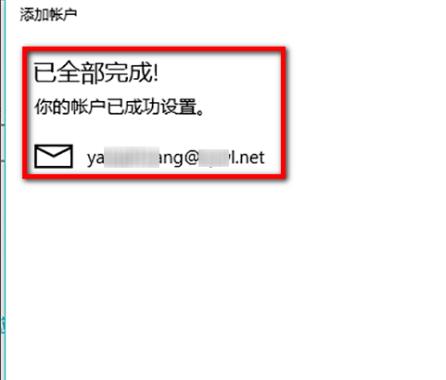很多用户都在日常生活中使用win系统邮箱,这款邮箱其实是可以和很多种邮箱进行绑定的,但是每个种类的邮箱都有着不同的绑定方法,下面就一起来看看添加企业邮箱的方法。
win10邮箱怎么添加企业邮箱:
1、进入邮箱页面后点击左下角“设置”
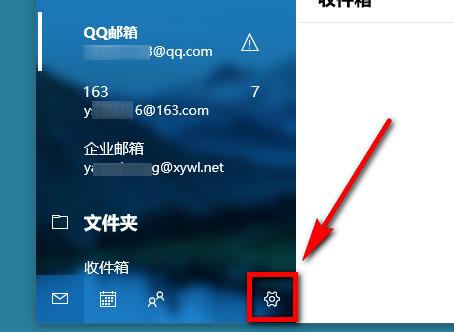
2、点击“管理账户”
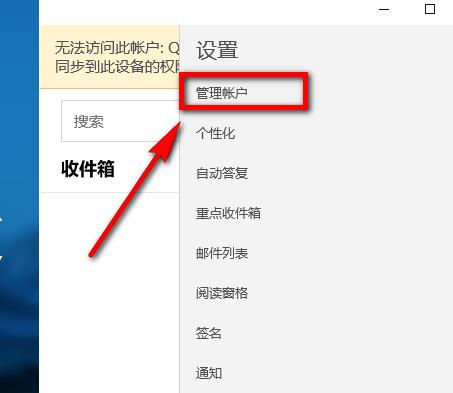
3、点击“添加账户”
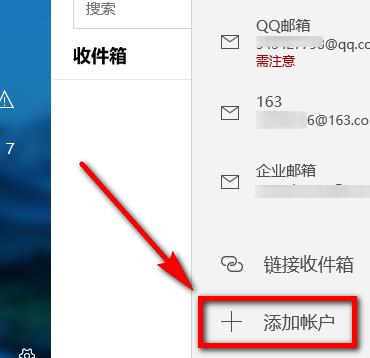
4、点击“高级设置”
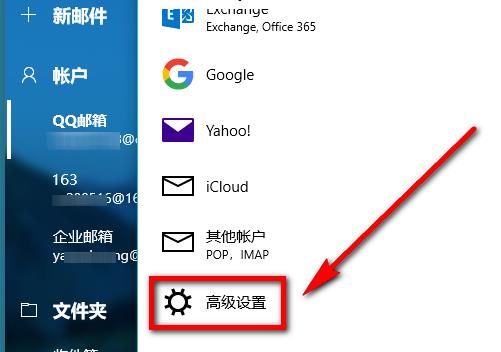
5、点击“Internet电子邮件”
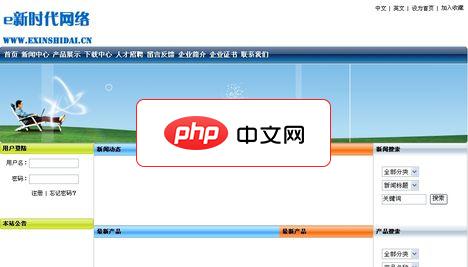
系统共有:常规管理,公告管理,新闻管理,产品管理,采购订单管理,留言反馈管理,短信管理,用户管理,管理员管理,在线邮件管理,系统模板管理,图品缩略图及水印管理,Flash幻灯片管理,统计调查管理,系统数据调用管理,自定义扩展管理,语言标签库管理。18个主要功能模块组成。5月10号更新:1、全新双语模式设计开发2、多级动态JS菜单,支持在线添加,修改,删除3、新增单页管理模块,如扩展企业简介,联系方
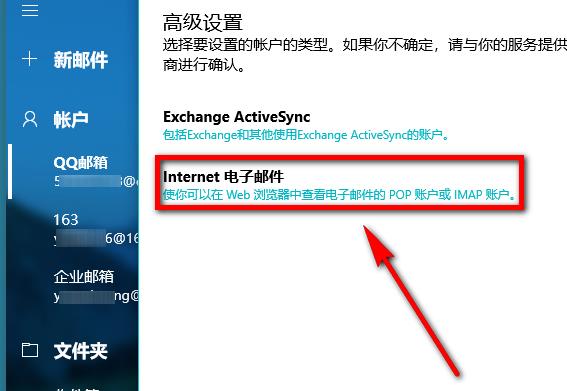
6、依次添加相关信息
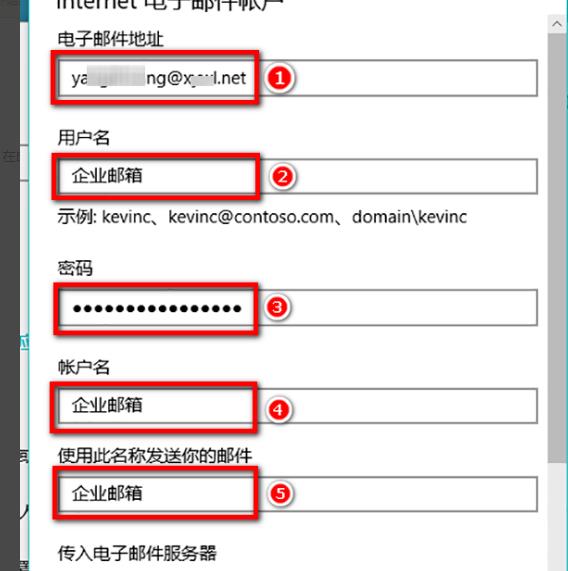
7、输入“传入电子邮件服务器”地址,账户类型选择“pop3”
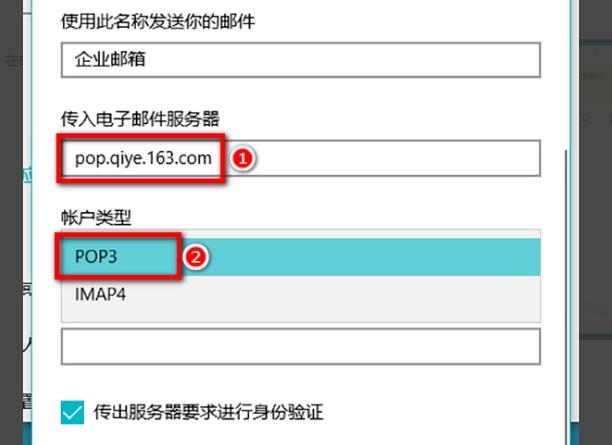
8、点击右下角“登录”
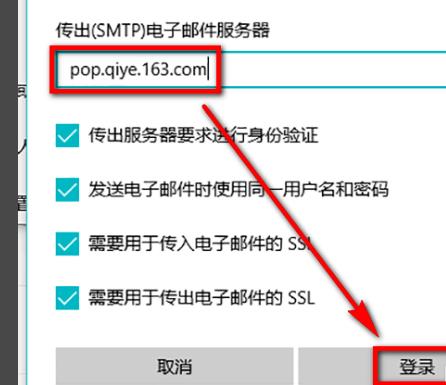
9、完成即可